Мультитрек Nuendo. Интерфейс Nuendo.
Настройка проекта, окно Project Setup
После проведения подготовительных операций, описанных выше, проект будет создан и в главном окне программы откроется окно Nuendo Project – новое окно с мультитреком Nuendo (рис. 2.27).
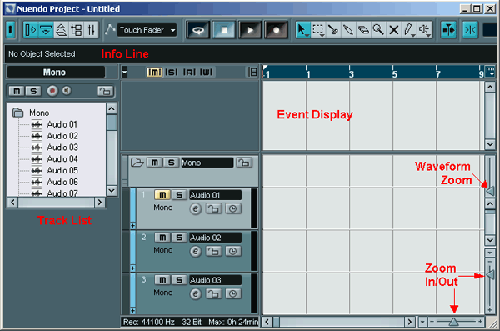
Рис. 2.27. Окно проекта Nuendo Project
Нужно отметить, что интерфейс окна Nuendo Project имеет много общего с интерфейсом окна MultiTrack программы SAWStudio:
- все основные элементы управления расположены в верхней секции (Toolbar);
- под элементами управления расположена информационная панель Info Line;
- в нижней части окна располагаются слева – секция треков (Track List) и справа – секция объектов (Event Display). Границу между этими секциями можно перемещать.
Но перед знакомством с элементами управления обратимся к настройкам проекта.
Терминология
В Nuendo используются термины Event (событие) и Part (часть) для обозначения объектов на мультитреке. Между Event и Part существуют различия, которые будут рассматриваться в дальнейшем. В тех местах главы, где различие между Event и Part несущественно, будет применяться обобщенный термин – объект.
Для доступа к настройкам в меню Project предусмотрен отдельный пункт – Project Setup (комбинация клавиш SHIFT + S). Параметры проекта частично отображаются в трех полях, расположенных между секцией треков и информационной панелью (рис. 2.28). Для доступа к окну Project Setup достаточно щелкнуть мышью на любом из них.
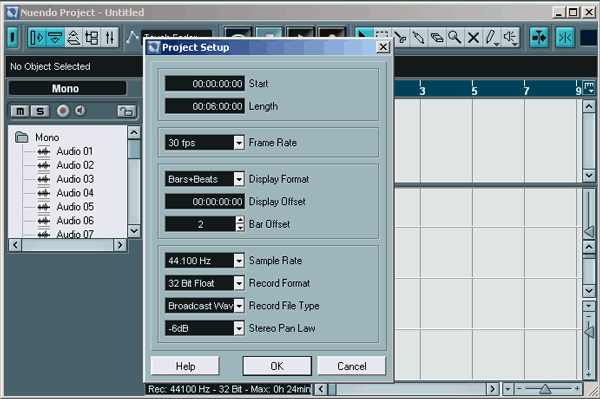
Рис. 2.28. Настройка проекта
Рассмотрим параметры проекта более детально.
- Start – стартовая позиция проекта. В этом поле можно задать другую стартовую точку начала.
- Length – длина проекта. (Длина проекта увеличивается автоматически, поэтому нет необходимости специально изменять этот параметр.)
- Frame Rate – частота кадров. Параметр, имеющий отношение к синхронизации Nuendo с внешним оборудованием.
- Display Format – глобальная установка формата измерения времени по шкале Ruler. В Nuendo предусмотрена возможность независимой установки временного формата для разных окон редакторов. Работа с loops и MIDI требует установки формата Bars+Beats (такты + доли).
- Display Offset – смещение шкалы Ruler. Применяется при синхронизации с внешним оборудованием в том случае, если смещена стартовая позиция проекта (поле Start). Установка смещения Display Offset равной смещению стартовой позиции проекта приведет начало Ruler в нулевую точку.
- Sample Rate – частота дискретизации проекта. Величина Sample Rate определяется возможностями оборудования и задачей. Запись и воспроизведение звуковых файлов в проекте осуществляется с частотой дискретизации проекта.
Примечание
Например, при использовании специализированных ASIO-драйверов звуковой карты SB Audigy частота дискретизации ограничена одной величиной – 48 кГц. При импорте в проект звуковых файлов с отличающейся частотой дискретизации программа в специальном диалоговом окне предложит их конвертировать для соответствия частоте дискретизации проекта. - Record Format – разрядность звуковых файлов, записываемых в проект.
Примечание
Nuendo позволяет записывать и воспроизводить звуковые файлы с 16-, 24 – и 32-разрядным разрешением. 32-разрядный формат с плавающей точкой – это внутренний формат данных Nuendo. Поэтому для достижения максимального качества следует использовать именно его. Параметр Record Format влияет не только на разрядность записываемых файлов, но также и на параметры конвертирования файлов, импортируемых в проект. Если в проекте не предполагается деструктивная обработка звуковых файлов, то разрядность проекта можно установить в 24 Bit. Преимущества формата 32 Bit Float проявляются при многослойном деструктивном редактировании, т. к. этот формат обладает огромным виртуальным динамическим диапазоном.
